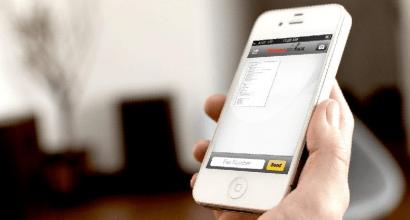Как платить телефоном: смартфон вместо платежной карты. Что такое Samsung pay и как это работает? Телефоны поддерживающие samsung pay
Только представьте. Вы стоите у кассы и сообщаете, что оплачивать будете при помощи карты. Кассир передает вам платежный терминал и извиняющимся тоном добавляет, что бесконтактная оплата (PayPass), увы, не работает. «У меня - заработает», - отвечаете вы и подносите к терминалу… свой смартфон. Магическим образом не принимающее бесконтактные платежи устройство бодро подтверждает, что операция по карте одобрена. Вы забираете свой хлеб и кефир и исчезаете в дверях, оставляя кассира в недоумении. В этом выдуманном рассказе все - реальное, кроме одного: никакой магии нет. А если есть, давайте разберемся, как ее приручить.
Главная изюминка платежной системы Samsung Pay для смартфонов того же производителя в том, что ею можно воспользоваться даже на старых терминалах, которые не «обучены» бесконтактным платежам. Компания Samsung придумала, как их «обмануть». На всех старых платежных терминалах с правой стороны есть считыватель магнитной полосы банковской карты, и некоторые смартфоны Samsung умеют такую полосу эмулировать.
В остальном схема проста: смартфон с NFC, специальное мобильное приложение для Samsung Pay, привязка к нему банковской карты, высокая степень безопасности, исключающая случайные платежи и риск потери денег при утрате смартфона. Примерно по такой же схеме в ряде стран работает аналогичная платежная система Apple Pay для одноименных гаджетов, однако iPhone не умеют «прикидываться» магнитной полосой банковской карты и более привередливы в общении с платежными терминалами.
За счет чего обеспечивается безопасность?
Уже в момент установки мобильного приложения для Samsung Pay смартфон проверяется на вредоносное программное обеспечение. Если оно будет обнаружено, использовать Samsung Pay будет нельзя.
На полностью «здоровом» смартфоне никакие операции через Samsung Pay нельзя провести, не приложив палец к сканеру отпечатков на смартфоне или не введя секретный код.
Более того, на вашем телефоне вообще не будут храниться данные вашей банковской карты. В момент ее привязки к платежной системе генерируется случайный код (токен), который умеет себя выдавать за другую банковскую карту при оплате. О том, что токен и ваша настоящая банковская карта - почти одно и то же, будут знать только Samsung Pay и ваш банк.
Какие карты и каких банков можно привязать к Samsung Pay?
На день запуска сервиса в России Samsung сотрудничал с пятью банками: МТС Банк, ВТБ-24, Альфа банк, Райффайзенбанк, Русский стандарт. Помимо этого можно использовать карты сервиса «Яндекс.Деньги». По началу Samsung Pay поддерживался только платежной системой MasterCard, но с декабря 2016 года в ряде банков, включая МТС Банк, появилась поддержка Visa.
Какие смартфоны поддерживают Samsung Pay?
На момент запуска в России эта платежная система работает не на всех смартфонах Samsung, но в будущем количество совместимых моделей будет увеличиваться. Вот полный перечень гаджетов, уже готовых заменить вашу банковскую карту:
- Samsung Galaxy S7
- Samsung Galaxy S7 Edge
- Samsung Galaxy S6 Edge +
- Samsung Galaxy Note 5
- Samsung Galaxy A7 (версия 2016 года)
- Samsung Galaxy A5 (версия 2016 года)
Можно ли оплачивать при помощи Samsung Pay покупки в интернете?
Нет. Эта платежная система позволяет использовать только платежные терминалы.
Как начать пользоваться Samsung Pay?
Во-первых, владельцам выше перечисленных моделей нужно дождаться специального обновления системного программного обеспечения - оно произойдёт в ноябре 2016 года. Мы на МТС/Медиа так долго ждать не могли и уговорили один смартфон обновиться уже в сентябре. Теперь, приобретя практический опыт, предлагаем вам короткую инструкцию.
Можно прямо сейчас обновить ПО на своем смартфоне, после чего на домашнем экране появится иконка приложения Samsung Pay. Нажимайте на нее. Откроется страница, которая предложит вам стать участником в запуске сервиса, одним из первых, кто попробует его использовать в России. Нажав на кнопку Хочу попробовать, вы увидите окно, в котором необходимо будет ввести уникальный код IMEI вашего телефона. Этот код можно узнать, набрав в режиме набора номера команду *#06# и нажав кнопку вызова. После ввода IMEI на ваш смартфон будет отправлен специальный установочный файл. Повторно зайдите в приложение Samsung Pay и нажмите Установить.
После обновления программного обеспечения на смартфоне появляется ярлык для запуска приложения Samsung Pay. Его нужно запустить и пройти регистрацию. В этот самый момент в обязательном порядке потребуется задать секретный код для разблокировки смартфона или зарегистрировать для этого отпечаток пальца.
Теперь нужно нажать на изображение банковской карты, чтобы привязать к платежной системе вашу собственную карту. В дальнейшем их может быть до двенадцати, и для оплаты можно будет выбирать любую. Мы же здесь ограничимся одной на примере карты МТС Банка.

Ввести данные карты можно двумя способами: сфотографировать ее или ввести ее данные вручную. Скриншотов показать не можем: из соображений безопасности для таких операций создание снимков экрана блокируется.
Принятие соглашения с Samsung и банком - следующий обязательный шаг.

После этого подтверждение о регистрации в сервисе захочет получить ваш банк. Нажимайте на кнопку SMS, чтобы получить сообщение с кодом на мобильный номер, привязанный к вашей банковской карте.

Полученный код нужно ввести в приложении.

Буквально последний штрих: оставляем на экране вашу подпись, которую вы, по запросу кассира, сможете продемонстрировать на экране смартфона. Пишите пальцем или стилусом, идущим в наборе с вашим смартфоном.



Как платить при помощи Samsung Pay?
Открывайте приложение Samsung Pay, выбирайте любую из привязанных карт. Для активации режима оплаты нужно поднести палец к сканеру или ввести секретный код.

После отображения на экране стандартного значка для бесконтактной оплаты можно платить, поднося к терминалу заднюю поверхность смартфона. Смартфон картинкой подскажет, как именно нужно подносить смартфон, но и мы напишем. Если терминал не поддерживает бесконтактную оплату, подносите гаджет справа, там где находится прорезь для считывания магнитной полосы банковской карты.

При сумме покупки более тысячи рублей терминал может запросить PIN-код - вводите PIN вашей настоящей банковской карты, а не код со смартфона. В совсем редких случаях терминалы запрашивают четыре последние цифры банковской карты - они отображены в мобильном приложении.

При желании, в настройках смартфона можно включить функцию Simple pay, позволяющую вызывать окно для оплаты с рабочего стола вашего гаджета и даже при заблокированном экране.


Что еще вам посоветовать? Обязательно последите за реакцией кассира. Она (если это будет она) наверняка скажет: «У меня такое с вами в первый раз...».
Дата официального запуска в России платежного сервиса от Google - Android Pay случилась 23 мая 2017 года! Владельцы смартфонов на одноименной операционной системе рады и, безусловно, задаются вопросом, на каких устройствах этот сервис работает.
Список устройств, поддерживающих Android Pay, достаточно обширен, в этом и заключается его преимущество перед аналогами, ориентированными лишь на одну торговую марку.
Совместимость Android Pay с вашим гаджетом
Полноценной совместимость вашего гаджета с будет в том случае, если он поддерживает всего две составляющих. Это:
- Операционная система Андроид версии KitKat4 и выше. Эта версия успешно функционирует на моделях практически любой марки, вышедших после 2013 года. Посмотреть версию вашей операционной системы можно в «Настройках», выбрав подпункт «Сведения об устройстве». Более подробно о том, - читайте у нас.
- Версия Android для разработчиков также не подойдет.
- Следующим пунктом будет наличие на вашем или другом Андроид-гаджете модуля, который отвечает за бесконтактную передачу данных (NFC-модуль). Если вы точно не знаете, есть ли такая функция на, допустим, телефоне, уточнить информацию можно в его технических характеристиках. Кроме того, на некоторых смартфонах и планшетах функцию бесконтактной передачи данных нужно включать дополнительно, в настройках. О том, - читайте в нашей статье.
- Вы не должны обладать рутованным смартфоном. Также Android Pay не получится установить на смартфон с разблокированным загрузчиком. Таким образом Google стремиться обезопасить клиентов от мошенников: устройства с разблокированным загрузчиком являются менее защищёнными. О том, смотрите информацию у нас. Все возможно 😉
- На телефоне не должно быть установлено приложение Samsung MyKnox.
- Устройство должно быть сертифицировано в Google.
И еще есть некоторые телефоны, которые, казалось бы, подходят, но тем не менее использовать на них платежный сервис не получится:
- Samsung Galaxy: Note III, Light, S3
- Elephone P9000
- Evo 4G LTE
- Nexus 7 (2012)
Ну вот и все, согласитесь – немного. На сегодняшний день Андроид-гаджетов, обладающих соответствующими характеристиками, около 40 %. То есть, кроме практически любого смартфона или планшета последнего поколения, сервис можно загрузить и, к примеру, на телефон, вышедший в 2014 году. И им в любой торговой точке, где принимают бесконтактные платежи, а таких сегодня великое множество. Если вы хотите знать, - проходите на соответствующую статью.
Как платить телефоном за товары в магазинах на сегодняшний день интересует многих людей. Хотя, если вспомнить, то еще относительно недавно покупки в интернете были в диковинку. И мало кто понимал, как это работает. Сейчас же покупками в интернете никого не удивишь.
Также само собой вошло в повсеместный обиход рассчитываться на кассах магазинов или супермаркетов платежной карточкой. Ведь к тому, что удобно, люди быстро привыкают.
И вот теперь уже настал черед мобильных телефонов. Они сейчас на пике своей популярности. Производители их оснащают всевозможными полезными функциями, поэтому совсем не удивительно, что смартфоны обрели еще одно свойство – стали мобильными платежными карточками.
Не так давно люди познакомились с платежными , которые используют функцию бесконтактной оплаты. Речь идет о MasterCard PayPass и Visa PayWave. Пользоваться ими довольно просто и удобно. Чтобы рассчитаться за товар необходимо только поднести карточку к POS-терминалу, никаких PIN-кодов вводить не надо и это существенно ускоряет процесс оплаты.
Подобный принцип работает и при расчетах с помощью мобильного телефона. Они даже используют одну и ту же технологию, под названием NFC (Near Field Communication). Суть ее заключается в том, что владелец смартфона, применяя мобильное приложение, создает виртуальную платежную карту с функцией бесконтактных платежей.
Программы для бесконтактных платежей
Чтобы оснастить смартфон функцией платежной карты необходимо установить одно из следующих приложений:
- Apple Pay;
- Google Pay (бывший Android Pay);
Каждое из приложений подходит только к конкретным видам смартфонов:
- Apple Pay предназначен для IPhone,
- Google Pay – для телефонов с операционной системой Android,
- Samsung Pay – для смартфонов, выпущенных одноименным брендом.
Apple Pay

Кстати, их перечень постоянно увеличивается и возможно уже очень скоро там будут абсолютно все отечественные финансовые учреждения.
В этом списке уже есть Сбербанк, ВТБ24, Газпромбанк и много других банков. Это значит, что карточки, эмитированные вышеуказанными финансовыми учреждениями можно привязать к мобильному устройству IPhone.
Для установки и функционирования приложения Apple Pay необходимо наличие:
- IPhone 6 и более новых моделей;
- платежной карты;
- последней версии операционной системы. Как правило, IPhone обновляется автоматически, поэтому с этим проблем не должно возникнуть;
- идентификатора Apple ID – учетная запись пользователя.
Стоит отметить, что в IPhone можно добавить не более 8 платежных карт.
Для привязки платежной карты к телефону используется программа Wallet. Алгоритм действий картодержателя следующий:
- в программе Wallet необходимо нажать на ссылку «Добавить платежную карту»;
ввести пароль Apple ID; - необходимо ввести данные платежной карты: номер, срок действия, имя владельца и указать короткое описание. Если сфотографировать карточку, то часть данных введется автоматически;
- дальше банк-эмитент осуществляет идентификацию карту и определяет можно ли ее добавить в IPhone;
- по окончанию проверки нужно нажать кнопку «Далее» и все, дальше можно оплачивать покупки без платежной карточки, но с помощью IPhone.
- Для этого нужно только поднести мобильное устройство, к платежному терминалу держа палец на Touch ID (большая кнопка снизу корпуса). Дальше звуковой сигнал известит об успешном окончании операции.
Google Pay

В январе 2018 сервис Android Pay был объединен с Google Wallet в Google Pay . Скачать и установить приложение Google Pay можно с GooglePlay. Однако оно будет работать только при наличии в смартфоне:
- операционной системы Android версии 5.0. и выше;
- NFC-модуля.
Также стоит учесть, что если в мобильном устройстве есть в наличии открытый root-доступ (безграничный доступ к системам телефона), тогда приложение Google Pay работать не будет. Также программа не запуститься если:
- на телефоне установлена версия ОС для разработчиков;
- на телефоне установлена программа Samsung MyKnox;
- устройство не прошло процедуру одобрения в Google;
- на телефоне разблокирован загрузчик операционной системы.
Чтобы добавить карту необходимо следовать следующим инструкциям:
- скачать и установить приложение Google Pay;
- открыть программу Google Pay; и найти свой аккаунт;
- в правом нижнем углу нажать на значок «плюс»;
- выбрать меню «Добавить карту»;
- тут на выбор: сфотографировать карту или же заполнить все платежные реквизиты вручную;
- подтвердить карту, введя пароль из СМС.
Перед тем, как платить телефоном необходимо убедиться поддерживает ли POS-терминал соответствующие технологии. Узнать это довольно просто. На устройстве должны быть значок беспроводной оплаты (радиоволны) или эмблема Google Pay.
Как происходит оплата:
- сначала нужно вывести телефон из спящего режима и разблокировать. При этом запускать программу Google Pay не обязательно;
- поднести телефон задней крышкой к терминалу оплаты и подождать несколько секунд, пока на экране появиться зеленый флажок;
- дальнейшие действия зависят от типа карты. Если дебетовая – нужно будет ввести PIN-код, если кредитка и платеж выше установленного лимита – расписаться на кассовом чеке.

Пока еще не настолько популярное приложение как предыдущие, однако количество его пользователей стремительно растет. Расплатиться с помощью Samsung Pay можно не только в терминалах, где принимают бесконтактные платежи, но и где есть магнитная полоса. Последнее стало возможным благодаря технологии MST (аббревиатура Magnetic Secure Transmission - магнитная безопасная передача).
Мобильные устройства, которые поддерживают приложение Samsung Pay могут генерировать магнитное поле полностью идентичное с магнитной полосой карточки. В этом и преимущество данного приложения, так как рассчитываться за покупки с его помощью можно практически во всех терминалах.
Перечень банков, которые поддерживают Samsung Pay еще не слишком большой. Однако в нем присутствуют Сбербанк, ТинькоффБанк, Райффайзенбанк, всего 21 финансовое учреждение в т.ч. Яндекс.Деньги.
На этой странице также указаны устройства, на которых работает приложение. Основные технические требования к ним:
- наличие операционной системой не ниже Android 4.4.4;
- поддерживают технологию NFC.
Добавить платежную карту в приложение довольно просто:
- запустить приложение и указать учетную запись в Samsung Account (e-mail);
- нажать «Запуск»;
- выбрать способ авторизации: по отпечатку пальца или с помощью PIN-кода;
- нажать на значок «плюс» или на «Добавить»;
- отсканировать карту с помощью камеры или ввести реквизиты вручную;
- поставить галочку об ознакомлении с условиями сервиса и банковским соглашением и в конце нажать «Принять все»;
- получить СМС с кодом от банка-эмитента карты и ввести его в соответствующем поле;
на экране ввести свою подпись: пальцем или стилусом и нажать «Готово». Это нужно, если кассиру понадобиться сверить подпись владельца телефона с той, которая на кассовом чеке;
Все карта добавлена. Стоит учесть, что на один мобильный телефон не больше 10 платежных карт.
Процесс оплаты довольно прост. Сначала необходимо запустить приложение Samsung Pay и выбрать нужную карту. Затем с помощью отпечатка пальца провести авторизацию. Далее на несколько секунд поднести телефон к терминалу.
Преимущества и недостатки
 Смарт-банкомат Тинькофф Банка
Смарт-банкомат Тинькофф Банка
Преимущества
Оплата с помощью мобильного телефона не займет много времени и не нужно постоянно носить с собой платежные карты. Ну и кроме этого, на сегодняшний день это модная фишка, которая привлекает к себе внимание.
Недостатки
Относительно же недостатков, то они заключаются в следующем:
- картодержатель должен владеть относительно новой моделью дорогого телефона ;
- кассиры не принимают такие платежи, так как боятся что-то сделать неверно, и в результате отказывают в оплате;
- для операции необходимо наличие терминала с функцией бесконтактных платежей (за исключением Samsung Pay).
Платить смартфоном легко
Итак, как платить телефоном вместо карты в принципе понятно, ничего сложного в этом нет. Углубляться в технические нюансы процесса для среднестатистического обывателя не имеет смысла, так как это поле деятельности для специалистов узкого профиля.
Не нужно бояться платить за покупки телефоном. Ведь сам процесс не сложен, а для его осуществления необходимо только наличие смартфона и программного приложения .
При этом уровень безопасности операции не ниже, чем по расчетам платежными картами. Поэтому переживать за кражу данных хакерами также не имеет смысла. Оснащение мобильных телефонов — это следующий этап развития бесконтактных финансовых технологий. Сегодня уже подобными свойствами обладают часы, браслеты, кольца и другие мобильные гаджеты.
Недавно в новостях мелькал сюжет, где тестировали специальный чип, который вшивался в тело человека. Он содержал всю необходимую информацию о своем владельце, в том числе и номера счетов. И с его помощью человек мог рассчитываться в кассах магазинов и супермаркетов. Поэтому вполне возможно, что через некоторое время подобные технологии будут использоваться повсеместно.
Расплачиваетесь ли вы телефоном в магазине?
Poll Options are limited because JavaScript is disabled in your browser.
Юрист, экономист. Опыт работы в банке. Дата: 29 декабря 2016. Время чтения 3 мин.
Технологию Samsung Pay поддерживают следующие телефоны: Galaxy начиная с 5-ой серии, Galaxy Note 5, S6 Edge +, S7 и S7 Edge и A7. Читайте подробнее об особенностях использования на данных устройствах.
Закачать данные банковских кредитных и/или дебетовых карт в приложение на смартфоне и совершать покупки в любых терминалах можно с помощью сервиса южнокорейского разработчика. На каких устройствах работает технология Samsung Pay в России?
Напомним, Samsung Pay – это бесконтактный платежный сервис. Запущен в России в конце сентября 2016 года. Он позволяет совершать платежи с помощью мобильного телефона в любых терминалах, где приминают банковские карты. Данное приложение поддерживает две технологии оплаты – MST (безопасная магнитная передача) и NFS (бесконтактная ближняя связь).
На каких телефонах работает samsung pay
На данный момент (декабрь 2016 г.) работу приложения поддерживают смартфоны модельного ряда Galaxy пятой, шестой, седьмой серий. Это следующие модели:
1. Гэлакси А5 (2016 г.) SM-A510F

Двухсимочный смартфон с операционной системой андроид 5.1, средней ценовой категории (20 690 руб. – средняя цена на Яндекс.Маркет). Начало продаж этой модели стартовало с 01.01.2016 года. Оценка, согласно исследования Роскачество – 4,262
2. Galaxy Note 5 (duos, 32 ГБ, 64 ГБ)

3. Гэлакси S6 Edge +

Балл оценки от Роскачество – 4,4, средняя цена на Яндекс.Маркет 45 990 руб. (упала на 8%). Смартфон со встроенной батареей без слота для CD карты.
4. Самсунг Galaxy S6 (SM-G920F) и S6 Edge (SM-G925F), самсунг пэй доступен на этих моделях с 8 ноября, они не поддерживают технологию MST)

5. Гэлакси S7 и S7 Edge (SM-G935F)

6. Samsung Galaxy A7 2016 (SM-A710F)

Перспективы развития
В настоящее время Самсунг Pay работает в Росии и других странах: Южной Корее, Испании, США, Бразилии, Китае, Сингапуре, Пуэрто-Рико, Австралии, Малайзии. В 2017 году планируется запуск системы в Индии.
Разработчики обещают, что скоро приложение можно будет установить, не только на смартфоны Samsung (с 2017 года все новые модели телефонов самсунг средней и высшей ценовой категории будут выпускаться с предустановленным самсунг пэй), но и на модели других производителей.
Терминалы, на которых можно расплатиться с помощью самсунг пэй – это все терминалы, принимающие к оплате пластиковые банковские карты с магнитной полосой или бесконтактным способом, в отличие от своего ближайшего конкурента
Что такое Samsung pay и как это работает?
Samsung Pay – это мобильная платежная система, которая выступает основным конкурентом для Apple Pay . Ваш смартфон Samsung может полностью заменить банковскую карту, если он поддерживает технологию Samsung Pay. Эксперты прогнозируют, что у этой технологии большое будущее, ведь для оплаты телефоном не нужно искать специальные терминалы. Оплатить можно везде, где принимаются бесконтактные карты или карты с магнитной полосой.

Как работает Samsung Pay
Современные смартфоны Samsung позволяют оплатить покупки также, как вы оплачиваете их обычной банковской картой. Для этого вам нужно добавить свою банковскую карту в сервис Самсунг Пэй на смартфоне. После этого вы сможете расплачиваться вашим смартфоном также, как и бесконтактной банковской картой. Для оплаты вам нужно:
- Поднести смартфон к терминалу;
- Приложить палец на сканер отпечатков пальца на вашем телефоне;
- Дождаться совершения операции;
Вам не нужно просить у продавца специальный терминал или оповещать продавца, что вы будете платить телефоном. Если терминал поддерживает бесконтактные платежи или магнитную ленту, то смело подносите телефон для оплаты. Подготовительных действий не требуется. Для подтверждения платежа можно использовать не только отпечаток пальца, но и заранее заданный PIN код. Использовать отпечаток – это намного быстрей, так как не требует от вас дополнительных действий, кроме наличия пальца на сканере отпечатков.
Практика показала, что в России еще не привыкли к этому способу оплаты, поэтому будьте готовы, к странной реакции продавцов. А если вы хотите поближе познакомиться с технологией и узнать, как она работает, то рекомендуем следующее видео:
Какие телефоны поддерживаются
Благодаря Самсунг Пэй вы сможете оплатить покупки в магазине на любом терминале , который поддерживает бесконтактные карты или карты с магнитной полосой. Для этого вам нужно быть обладателем одного из современных телефонов Самсунг:
- Galaxy A5 (2016)/A7(2016);
- Galaxy S6/S6 edge/S6 edge+;
- Galaxy S7/S7 edge;
- Galaxy Note5;
Смартфоны линейки Samsung Galaxy S6 поддерживают оплату только по технологии NFC . Это значит, что ими можно оплатить лишь на бесконтактных на терминалах. Остальные смартфоны, которые есть в списке, позволяют оплатить и на старых терминалах, принимающих карты с магнитной полосой.
Ожидается, что все флагманские телефоны Самсунг, выпущенные с декабря 2016-ого, будут поддерживать мобильный платежный сервис. Вероятно, что в 2017-2018 годах мы увидим этот сервис и на телефонах среднего ценового сегмента. На самых дешевых устройствах он вряд ли появится. Но в том, что Samsung Pay будет уверенно расти и развиваться, уверено большинство экспертов.
Какие карты поддерживаются
Чтобы пользоваться сервисом, вам нужно добавить свою карту, инструкцию вы найдете далее. Поддерживаются карты лишь определенных банков:

Обратите внимание, что поддерживаются лишь карты платежной системы MasterCard . Ожидается, что в 2017-ом году к системе подключат и карты Visa . К одному смартфону вы можете подключить до 10 различных банковских карт. Одна карта может быть подключена к тому количеству устройств, которое позволяется по правилам вашего банка. Например, в Сбербанке одна карта может быть привязана лишь к одному устройству.
Сервис не позволяет снять деньги в банкомате. Зато он позволяет обналичить деньги в Европе на кассе, если магазин заявляет, что он может сдать сдачу с банковских карт. Такое встречается нечасто, но бывает, и это позволяет обналичить деньги с карты на телефоне. Помните, что ваш телефон – это полный аналог вашей карты.
Как добавить карту
Если ваш смартфон поддерживает данную технологию, то у вас есть стандартное приложение – Samsung Pay. Вам нужно зайти в это приложение, чтобы добавить карту. В правом нижнем углу найдите кнопку «Запуск» и щелкните по ней:
 Вам нужно следовать инструкциям приложения, это легко, так как они на русском языке. Установите отпечаток пальца или задайте пароль. Это нужно для подтверждения транзакций при оплате телефоном.
Вам нужно следовать инструкциям приложения, это легко, так как они на русском языке. Установите отпечаток пальца или задайте пароль. Это нужно для подтверждения транзакций при оплате телефоном.

Есть некоторые отличия, когда вы добавляете первую карту и последующие. Если карта первая, то у вас на экране будет символ карты. А если карта не первая, то будет кнопка «Добавить». В зависимости от того, какая у вас ситуация, выбирайте нужную кнопку.


Второй способ – ввести данные вручную. Заполните все поля, которые запрашивает приложение.

После ввода данных карты (любым способом) нужно прочитать и принять соглашение с сервисом Samsung Pay. Без этого не удастся завершить добавление карты.

Далее последует проверка карты. Она происходит через SMS код. Он придет на тот номер телефона, который был указан в банке, когда вы получали карту. Дождитесь код и введите его в приложении. Эта процедура едина для всех карт, но работает только с теми банками, которые поддерживают данный сервис.

Последний шаг – это ваша подпись. Распишитесь пальцем на экране. Некоторые продавцы могут спросить у вас сверить подпись. Это нужно в том случае, если вы расписываетесь на чеке. Если у вас обычная карта, то вы показываете подпись на карте. В случае с мобильной платежной системой – вы показываете подпись на экране вашего телефона.

Внесение вашей подписи – это завершающий шаг. После этого вы увидите сообщение, что ваша карта успешно добавлена. Далее вы сможете использовать телефон для оплаты.

Если у вас остались вопросы, как добавить карту, то рекомендуем следующее видео:
Преимущества
Вам не нужно брать с собой карту. Как правило, люди всегда носят с собой телефон. А если карта в телефоне, то ее брать не нужно. Но это лишь видимое преимущество, есть несколько не менее значимых, но не столь очевидных.
Платежи через телефон безопасней. Никто не видит вашу карту. При оплате терминал получает зашифрованные данные карты, так что украсть их не получится. Карту нельзя украсть и физически, ее у вас попросту нет. Подтверждение платежей происходит по отпечатку пальца, а он у вас уникальный.
Некоторые эксперты отмечают, что данные в телефоне могут быть похищены хакерами. Разработчики Samsung приложили максимум усилий, чтобы этого не произошло. Именно так и появился сервис KNOX. Это встроенный в смартфон антивирус, который в режиме реального времени следит за тем, чтобы данные вашей карты не были украдены. Сервис следит и за правильной обработкой транзакций. Но вашу бдительность никто не отменял. Перед тем, как вы подносите телефон к терминалу, обязательно посмотрите на сумму списания.
Что лучше Samsung Pay или Apple Pay
Samsung выигрывает у сервиса Apple, если мы будем рассматривать возможности системы. Две системы практически полностью повторяют друг друга, но Samsung Pay позволяет платить в большем количестве мест. Apple Pay работает по технологии NFC, а значит оплата пройдет только на терминалах, которые работают с бесконтактными картами.
Сервис Samsung Pay работает не только с технологией NFC, но и с технологией MST (Magnetic Secure Transmission). Благодаря этому вы можете расплатиться телефоном на простых терминалах, которые принимают к оплате карты с магнитной полосой.
Получается, что сервис от Самсунг является намного более универсальным, так как с ним вы сможете расплатиться даже на устаревших терминалах. Возможно, менять телефон, если у вас уже есть смартфон Apple, не стоит. Но если вы сейчас стоите перед выбором смартфона, то мы рекомендуем присмотреться к смартфонам Samsung, так как их платежный сервис откроет вам больше возможностей.